Passwort-Manager sind eine wirklich hilfreiche Möglichkeit, alle Ihre Passwörter sicher zu speichern. Die Verwendung eines Passwort-Managers fördert sogar bessere Sicherheitspraktiken. Indem Sie die Anforderung, sich Ihre Passwörter zu merken, aufheben, können Sie für jedes Konto, das Sie haben, eindeutige, lange und komplexe Passwörter auswählen. Um dabei zu helfen, bieten viele Passwort-Manager auch einen Passwort-Generator an.
Viele Passwortmanager bieten eine Browsererweiterung an, die Funktionen wie das automatische Ausfüllen ermöglicht. Dies funktioniert jedoch nur, wenn Sie Ihre Einträge in Ihrem Passwort-Tresor so konfiguriert haben, dass ihnen URLs zugeordnet sind. Diese verknüpften URLs sind die einzige Möglichkeit für Ihr Passwort, zu wissen, welche Anmeldeinformationen welchem Dienst zugeordnet sind. Wenn Sie noch nie URLs in Ihrem Tresor gespeichert haben oder die Browsererweiterung nicht verwenden möchten. Dann müssen Sie wahrscheinlich nicht mehr manuell die richtigen Anmeldeinformationen in Ihrem Tresor finden.
Mit Bitwarden können Sie Ihren Tresor durchsuchen (bitte mit einem anderen Artikel verlinken) oder die Ergebnisse nach Eintragstyp oder Ordner filtern. Sie können die Ergebnisse sogar gleichzeitig suchen und filtern.
So filtern Sie Ihren Tresorinhalt in der Browsererweiterung
Um Ihren Tresor in beliebiger Kapazität anzuzeigen, müssen Sie den Bitwarden-Erweiterungsbereich öffnen und dann zur Registerkarte „Mein Tresor“ wechseln. Hier oben können Sie den Tresor nach den vier Eintragstypen oder nach Ihren benutzerdefinierten Ordnern filtern.
Hinweis: Alle Elemente, die nicht speziell in einem Ordner abgelegt wurden, werden in der Liste „Kein Ordner“ am unteren Rand Ihres Ordnerbereichs angezeigt.

Tipp: Wenn Sie gefilterte Ergebnisse durchsuchen möchten, stellen Sie sicher, dass Sie zuerst die Ergebnisse filtern. Sie können nur nach gefilterten Ergebnissen suchen. Suchergebnisse können nicht gefiltert werden.
So filtern Sie Ihren Tresorinhalt im Webtresor
Um Ihren Tresorinhalt zu filtern, klicken Sie auf eine Eintragskategorie oder einen Ordner in der „Filter“-Leiste links neben der Standard-Registerkarte „Mein Tresor“. In der Webtresoransicht können Sie sowohl suchen und filtern als auch filtern und suchen, egal in welcher Richtung.
Tipp: Sie können alle Filter deaktivieren, indem Sie den obersten Filter „Alle Elemente“ auswählen.
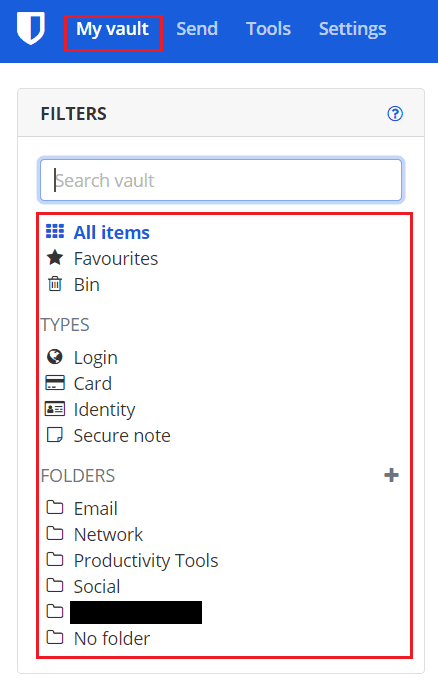
Das Filtern Ihrer Tresoreinträge kann das Auffinden eines bestimmten Elements erleichtern, wenn Sie Ihren Tresor manuell nach einem Eintrag durchsuchen. Wenn Sie die Schritte in dieser Anleitung befolgen, können Sie Ihre Tresoreinträge sowohl in der Bitwarden-Browsererweiterung als auch im Webtresor filtern.